如何在生活中提高iPhone拍照技巧?
从去年夏天开始,我就开始专门用iPhone拍摄。从iPhone 4到iPhone 5s,从Instagram的自带滤镜到Snapseed+VSCOcam,这么两百多天,应该快有一万多张了。这里主要分享怎么在生活中提高拍照技巧。
1.坚持拍,让拍照成为生活的一部分
iPhone完全可以做到每天都拍。在那篇帖子里发的是我去年之前拍的照片。而这个回答里会贴一些我后来拍的照片。你们可以看到如果坚持做一件事情,的确是可以看到变化的。
我常觉得摄影会带来扩增实镜(augmented reality)的感觉,让你注意到生活中非常细节的东西。很多照片,都是我平时看到的东西。
逛超市看到的食品盒。

窗户上结的冰。

平时会经过的建筑。发现这丛随风摇摆的草,真的是很好的前景。

坐在路边的人。背后有一盏地灯,仿佛烛光中的人影。

2.坚持拍同样一个场景
没有东西可拍怎么办?
自从开始了365日摄影计划,我几乎隔几天就会面临着灵感缺乏的状态。怎么办?拍摄同样一个物件或者同一个场景(这应该是Bernd and Hilla Becher留下的传统了)。但是对于训练拍照很有效。你会发现,即使是同样的场景,在不同时间也会有各种各样的变化:天气、光影、季节、人物、等等。
(什么是365日摄影计划:就是每天至少拍出一张照片。)
这是我现在生活城市里的一片湖,我都快有一千张照片是关于这片湖的。无论是晴天、雨天、阴天、起雾、下雪、结冰、解冻,这些瞬间都非常不同。
起雾的时候。

下的第一场雪。岸边的白雪、湖面和还残留阴云的天空形成三条完美的平行色带。
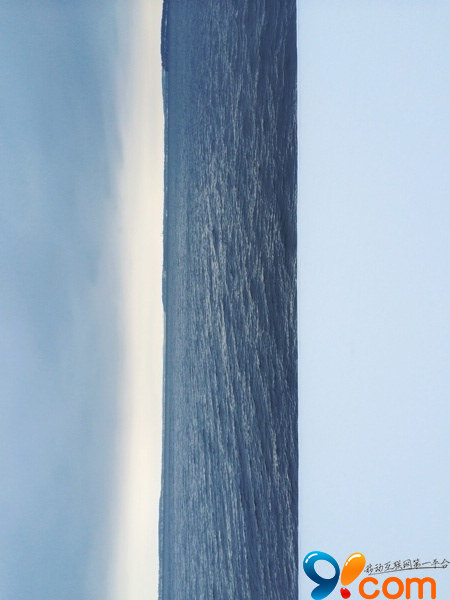
湖面刚开始结冰的时候。

不同的天色,湖水的颜色是不一样的。岸边,有时是新下的白雪,有时会有人工清理出的雪堆。即使同样是晴天,也有很多不同有时没有云彩、有时云彩会贴在地面、有时云彩会布满整个天空。不同的云彩也会带来不同的构图可能性。总之,通过拍摄同样一个场景,会对光线、色彩和时间有更好的理解。
3.保持创造性。
手机拍照不仅是拍出一张好看的照片,还意味着即兴、实验与社交媒体上的分享过程。这也意味着,你需要去尝试更大胆的构图,更多的偶然性。在画质和拍摄场景本身就受到局限的时候,手机拍照的创意更显得至关重要。
比如,曾经介绍过一种慢快门拍摄tuLaoShi.com漩涡的方法。后来发现,这件功能还可以做很多。
这是一颗圣诞树。当我快速移动手机的时候,这些光就变成流动的线条。
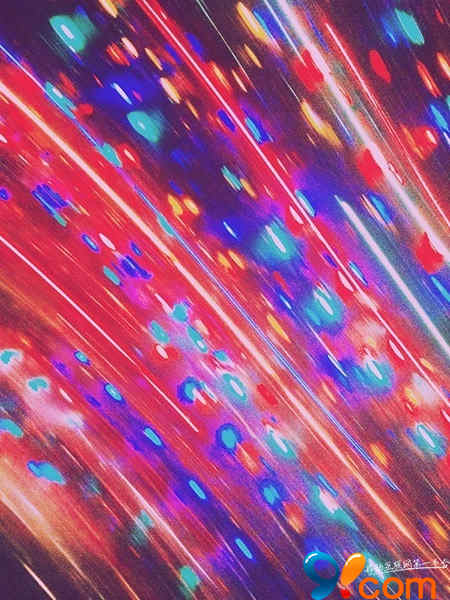
比如,在拍摄的时候快速旋转手机,可以制造弯曲的地平线。

你还可以尝试更大胆的后期方法,多试试曝光、饱和度、色温、HtulaoShi.comDR、阴影等等参数。
比如,这是我经常见到树上结的小果子。在拍的时候,为了让背景简洁,是从下往上拍以天空为背景。后期的时候,我发现过曝,可以实现一种留白的效果。

4.看优秀的摄影作品。
多看看优秀作品有助于提高审美力同时也是一种学习的过程。当然针对iPhone拍照本身来说,我指的不是那些flickr或者图虫上那些色彩鲜艳细节逼真的照片因为目前阶段的iPhone还做不到,也不需要向这种方向努力。
iPhone如何远程控制电脑
电脑上设置:
首先开机按del,进入bios找到wake on lan或者wake on pci打开它,并且关闭主板上的节能选项。(电脑必须连网线才能唤醒,路由器不能关)。接下来开机右键我的电脑-属性-远程,打开远程控制选项。.
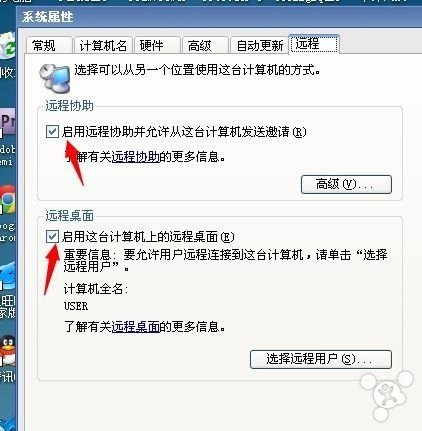
接下来设置网卡wake on lan选项,进本地连接-属性-配置网卡。
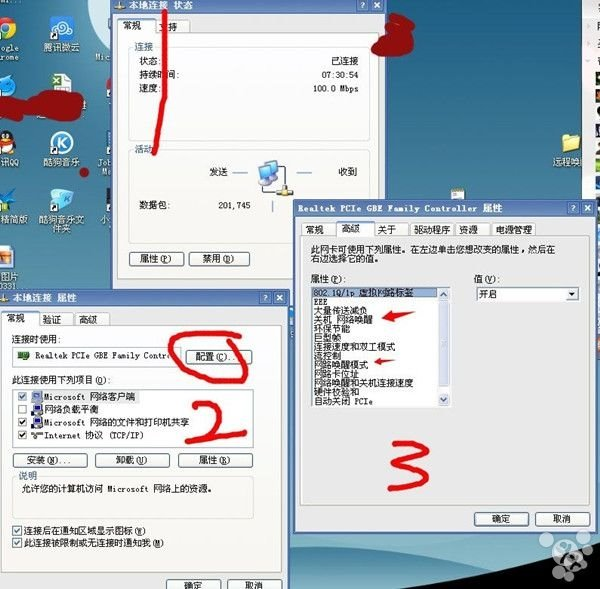
开启wake on lan和电源管理选项。另外电脑上网卡要设置手动获取ip,至此PC设置完毕。
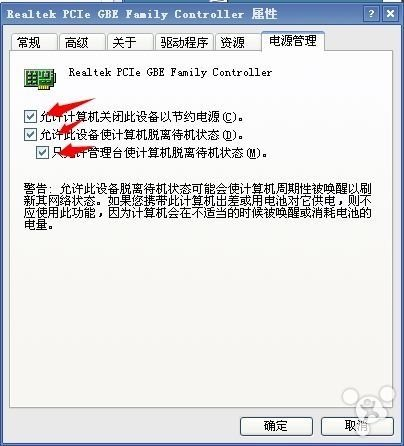
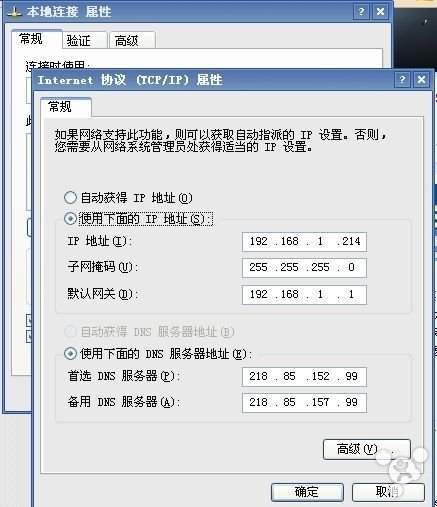
进路由器方法在浏览器地址栏输入192.168.1.1。账号密码默认admin(tp-link,默认设置其他品牌请自行查找路由登录方法)。
1.设置端口映射,ip填电脑ip,端口3389,协议全部通过。
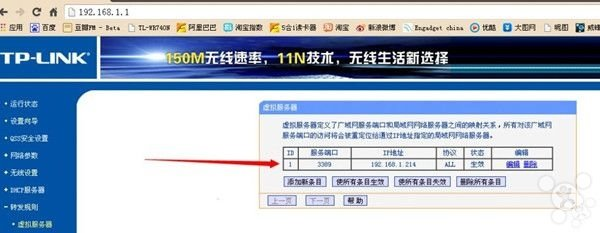
2.设置ip与mac绑定,设置电脑ip与网卡mac绑定,以便路由器转发数据包。

3.设置花生壳动态dns,进去注册一下登录就可以。成功登录后,要记住圈圈里的那个域名,后面设置要用。
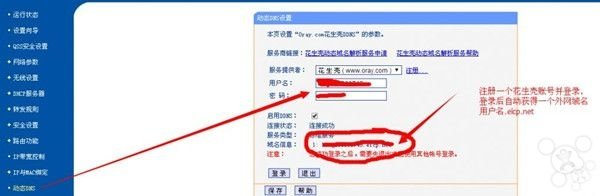
iPad上设置:
在某助手里面搜索desktop connect下载并安装。
进去后点add computer --rdp/vnc,任选一个,name随便填,address填花生壳绑定的域名。
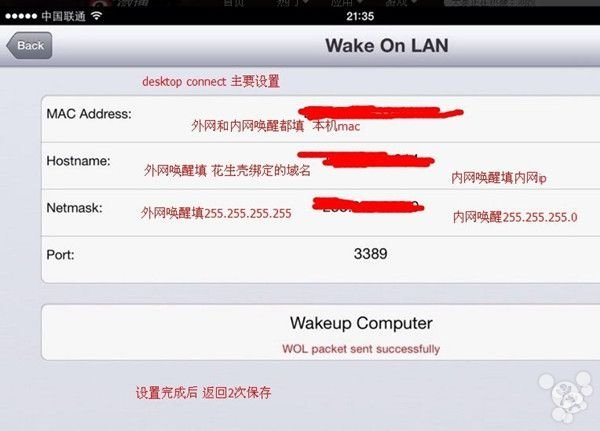
最后设置wake on lan。这里的本机Mac是指电脑网卡Mac,可以在路由器里面查到,或者开始-运行输入ipconfig /all查看,设置完成后记得返回2次保存。
软件这里用Teamviewer,强大的远程控制软件。
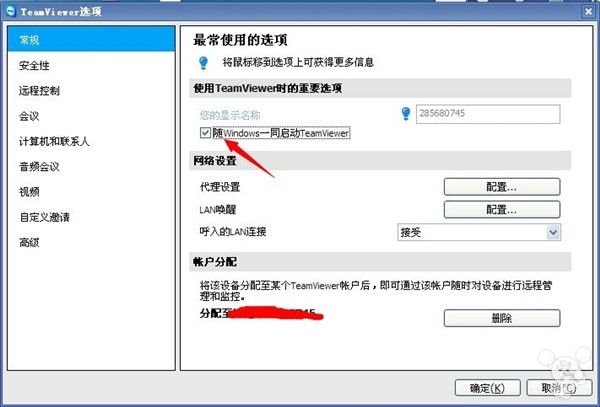
全部设置完成后关掉电脑,打开desktop,进入你设置好的电脑,点setting,wake on lan。点wakeup,computer ready。显示wol,packet sent successfully,代表发送成功。
电脑成功开机就可以用TeamViewer直接控制了(电脑上安装teamviewer别且设置无人值守访问/开机启动,iPad上也安装客户端,登录注册的账号)。
iPhone怎么才能快速清除所有数据?
在删除数据以前你需要完成以下3点:
1.提前备份好你的数据
2. 进入【设置】-【iCloud】
3.将查找我的iphone/ipad选项关闭
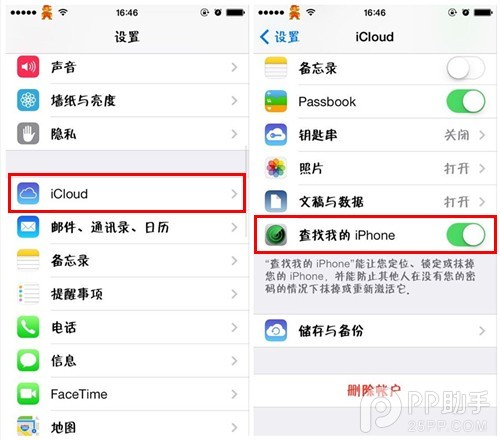
完成之后,我们就可以真正开始删除iOS设备上的数据,详细步骤请接着往下看:
1.进入iOS设备中的设置界面,然后进入通用
2.滚动到界面的最下方,找到还原选项
3.然后选择抹掉所有内容和设置
4.系统会提示将删除所有媒体和数据,点击抹掉iPhone
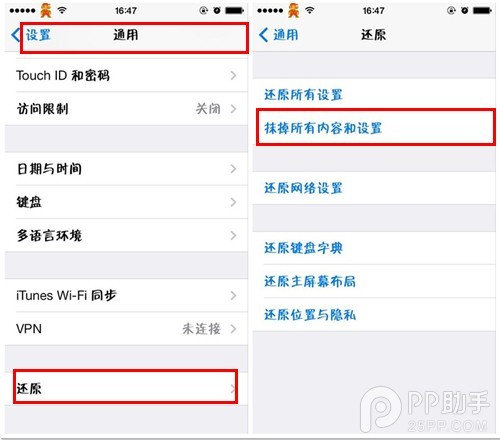
成功!完成之后,iPhone或iPad将开始抹去设备中所有的数据和内容,并且在几分钟之后重启。重启完毕之后你的iOS设备就与刚买来一样全部恢复到了出厂状态。
最后还是要再次提醒大tuLaoShi.com家,在删除数据之前,你要保证已经在电脑或iCloud中做好了备份。否则一旦数据被删除就再也无法找回。如果你已经做好了备份,那就按以上的步骤放心的清除你的隐私数据吧。
在Mac上接收iPhone/iPad推送信息
pushNotify教程:在Mac上接收iPhone/iPad推送信息。pushNotify可以让您轻松在Mac设备上接收来自iOS设备的任何推送信息并使用Mac原生推送窗口再次推送给您,让您高效专注电脑工作的同时不错过任何iOS设备(iPhone/iPad/iPod touch)发来的推送消息。只需要在 Mac 和 iOS 端完成配置后,Mac 上就可以推送信息了。
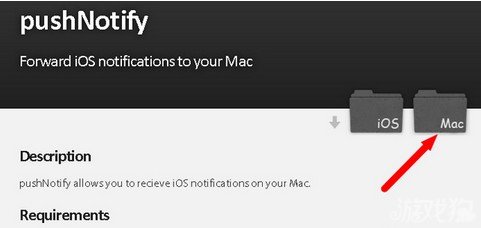
补充:该插件仅支持Mac,如果你是Windows用户,可使用GrowlNotifier来实现电脑接收iOS设备推送信息。
一、前提准备
1.一台运行iOS7系统的iPhone/iPad/iPod touch,必须是已越狱的。
2.一台Mac电脑,系统必须是10.8版本以上的。
3.你的iPhone/iPad/iPod touch设备必须与Mac是在同一个局域网内的。(如果你不了解局域网,没关系,你只需要确定你的iOS设备与Mac是连接同一台无线路由器即可)
二、安装pushNotify
在你的iOS设备(iPhone/iPad/iPod touch)上安装插件pushNotify。
pushNotify兼容性:
设备兼容:iPhone5s,iPhone5c,iPhone5,iPhone4S,iPhone4,iPhone3GS,iPad Air,iPad 4,iPad 3,iPad 2,iPad,iPad mini2,iTouch 5,iTouch4,iTouch3
系统兼容:iOS 7.0 ~ 7.0.6
(本文来源于图老师网站,更多请访问http://m.tulaoshi.com/isyjq/)免费安装pushNotify:
1. 首先你的设备必须是已越狱的 (查看越狱教程),先开启 Cydia,点击下方【管理】【软件源】右上角【编辑】左上角【添加】添加新源地址http://repo.hackyouriphone.org/【添加源】
2. 新源地址添加完后,在Cydia底部选【搜索】,然后在搜索框中输入pushNotify。
提示:如果搜索不到pushNotify,可以进入Cydia【变更】点击左上角【刷新】再搜索该插件。
3. 进入后按右上角的【安装】,然后点击【确认】,便会自动开始安装。
三、使用教程
1.安装驱动。在Mac上安装必备驱动文件,点此进入下载。(进入驱动下载页面,如下图所示,点击红箭头指向的地方即可下载)
2.驱动下载安装完成,双击开启,您会看到一个非常简单的配对窗口。
3.iOS端安装好pushNotify后,依次进入【设置】→【pushNotify】,进入pushNotify默认会自动开启匹配。
4.这时返回Mac端pushNotify,查看配对窗口是否出现您的iOS设备名,如出现,选择您的设备名,并点击配对窗口下方的Connect来完成连接。
5.完成连接,在iOS端pushNotify点击【Show Test Banner】来测试是否工作正常。
6.工作正常状态下,效果如图展示,Mac上会收到iOS端的推送消息。
iPhone购机前你必须要做的几件事

1、开包装后先别开机,摇一摇一下,是否有很大的响声,按键是否很松动,然后看一下机身是否有磕磕碰碰掉漆现象,最后查看摄像头有无进灰现象。
2、开机激活(如果此机器开机直接进入手机界面了,那说明是二手的)开机跳出白苹果时,趁着时间先大致看一下屏幕是否有明显的亮点或坏点。
3、在激活的最后一步时,选不发送错误报告。开机激活后,先试试触摸屏是否顺滑以及照相功能是否好。接着查看机子序列号以及激活时间。
(本文来源于图老师网站,更多请访问http://m.tulaoshi.com/isyjq/)PS:如果你今天28号激活的,也许网站上会显示为26、27号,这是正常现象,因为服务器在美国,有时差
4、拨打个号码试试通话质量好不好,有没有杂音、爆音,然后看下放在耳边听电话时屏幕会变黑的。此行目的是测试感应器,如果不会变黑就是感应器有问题
5、关掉蜂窝连上WIFI,随意登陆一个图片壁纸的网站,找一些黑白的图片仔细观察。黑色主要看亮点坏点,白色主要看是否屏幕的总色调是一样的。如果不一样,那说明其是阴阳屏。在检查屏幕时,切记要把屏幕调到最亮。同时让WIFI保持连接,随便上几个网,看看WIFI是否会中断。
6、至于冷屏暖屏,大家真的不用过分在意,只要没坏点亮点漏光,自己看着舒服就可以了。
iPhone 5s能够录入几个指纹信息
tulaoshi.com 在iPhone 5s中,指纹不仅可以用来解锁手机,更实用的一点还在于,支持APP STORE的购物,这样就不用再输入复杂的苹果密码了,非常方便,那么一台iPhone 5s能够支持多少指纹呢?
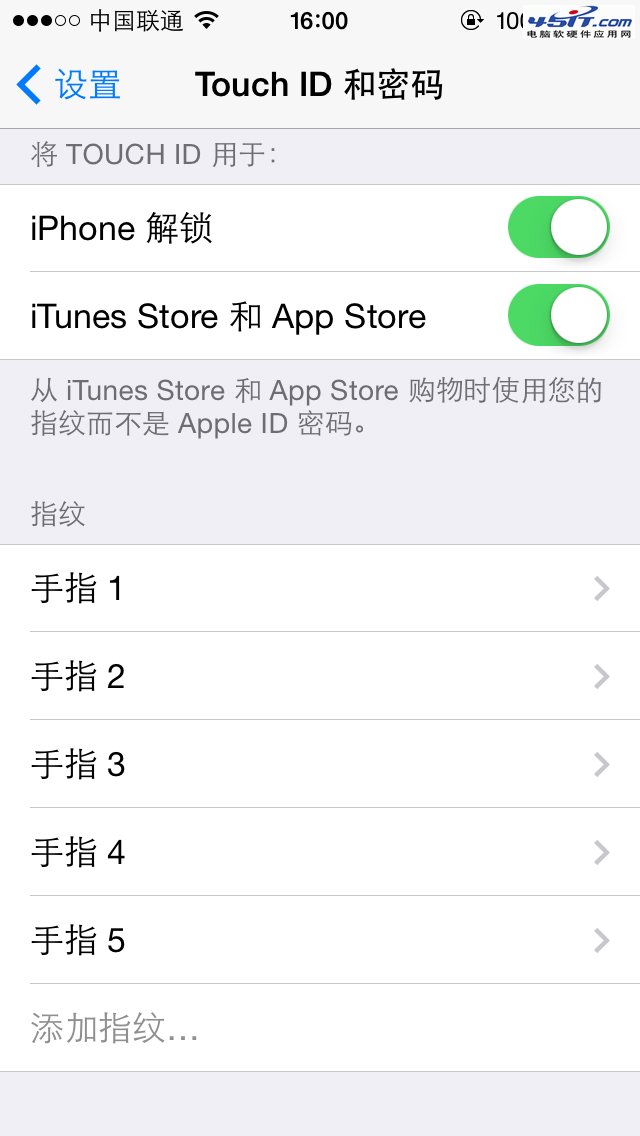
从图中可以看出,当手机内添加有5个指纹信息之后,【添加指纹】无法点击,说明在一台iPhone 5s内,最多支持5个指纹的录入。
iphone5s充电发热
现在的充电器数据线不分反正就可充电,但是大家可以做个实验,如果觉得充电器在充电时烫手时,你可以把USB接口反过来,这时你就会发现,充电器就不会那么热了,甚至不会热。
iphone5stulaoshi正确充电方法:
1.首冲不必充12小时,充满就行。
2.在任何电量下都可以充电。
3.每周最好有一次完全的放点和充电过程。也就是从红色电量到满电。
4.iphone对手机有过冲保护的功能!但是建议手机充满后就拔掉!不建议长时间充电,例如过夜充电。
5.iphone充电到100%的时候你在充一个小时,跟你刚充满电的电量不通!前者的电量半分比显示的100%要很抗用,后者不抗用。
6.当出现手机电量过低提示时,应该尽量及时开始充电。










